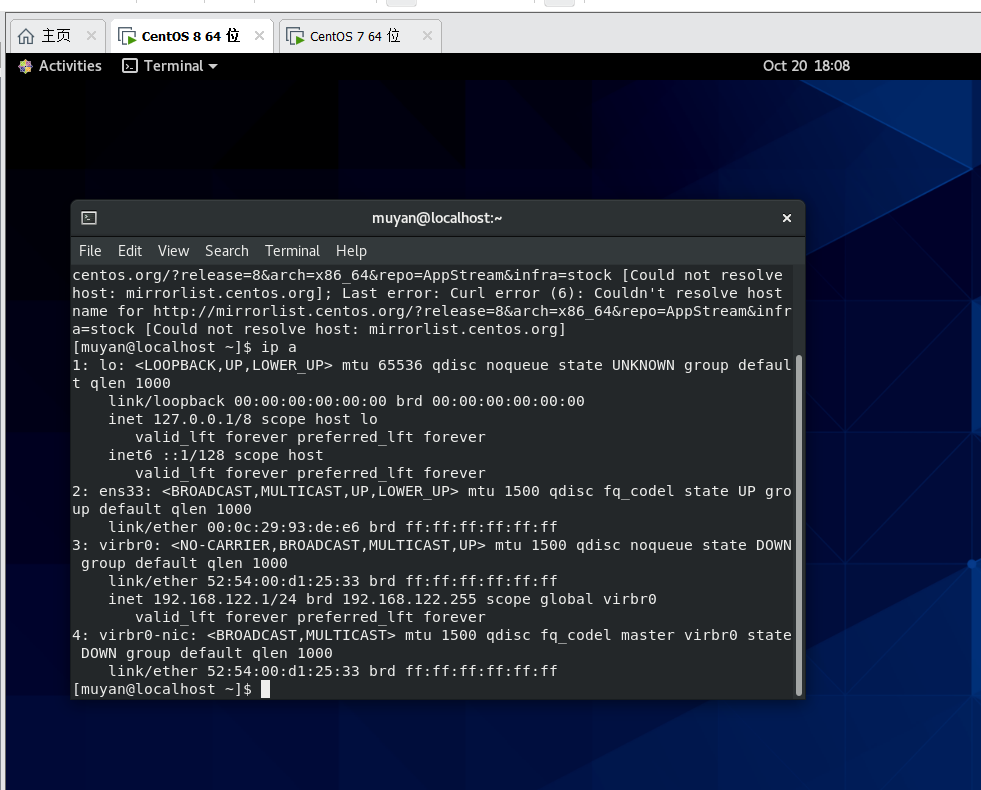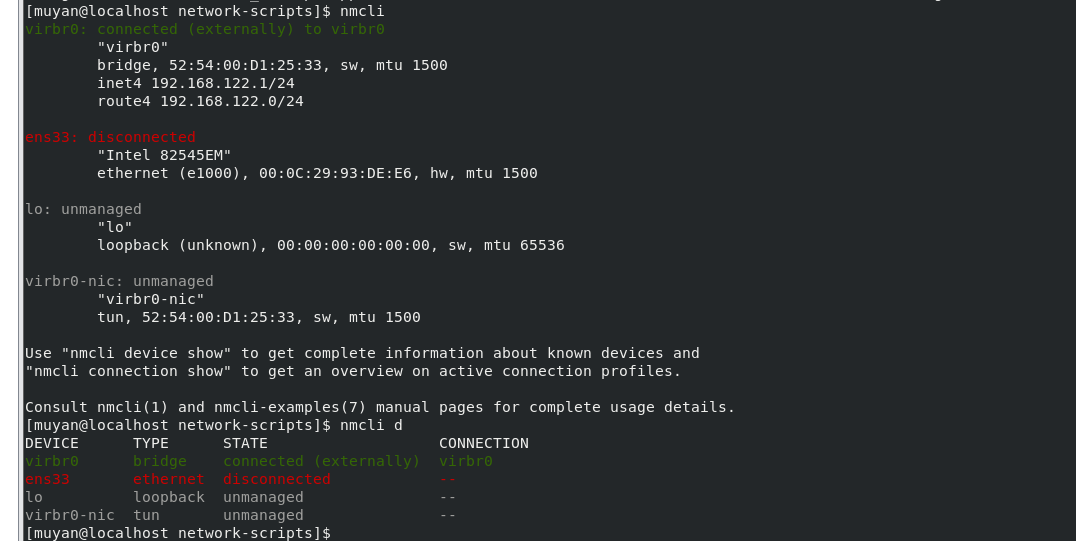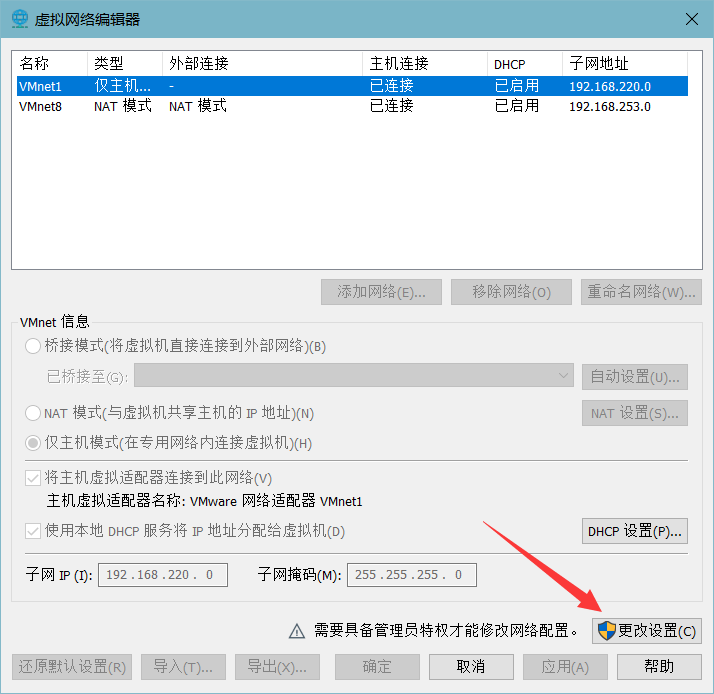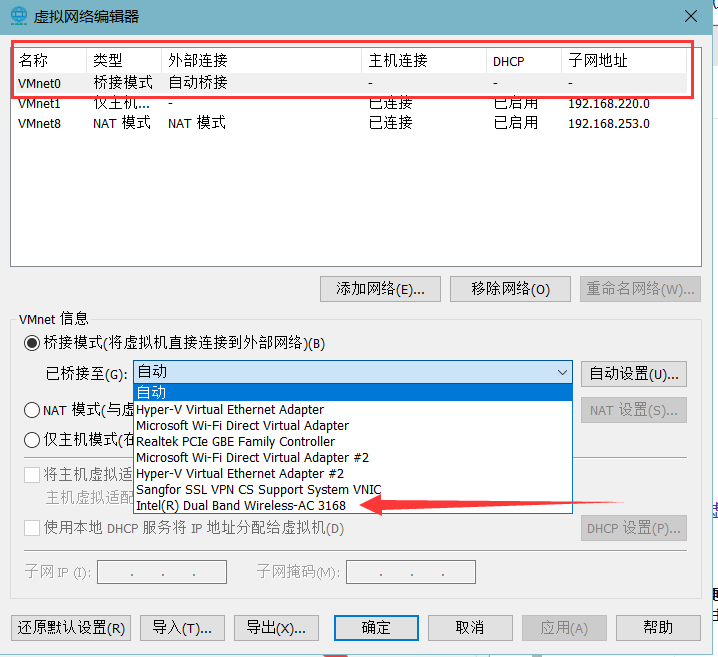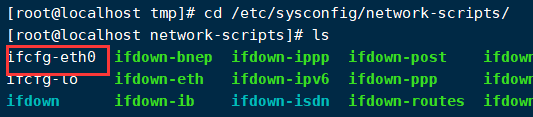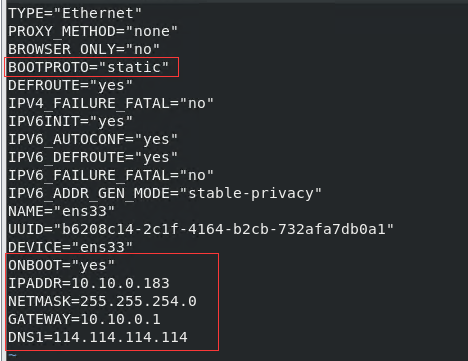1
2
3
4
5
6
7
8
9
10
11
12
13
14
15
16
17
18
19
20
21
22
23
24
25
26
27
28
29
30
31
32
33
34
35
36
37
38
39
40
41
42
43
44
45
46
47
48
49
50
51
52
53
54
55
56
57
58
59
60
61
62
63
64
65
66
67
68
69
70
71
72
73
74
75
76
77
78
79
80
81
82
83
84
85
86
87
88
89
90
91
92
93
94
95
96
97
98
99
100
101
102
103
104
105
106
107
108
109
110
111
112
113
114
115
116
117
118
119
120
121
122
123
124
125
126
127
128
129
130
131
132
133
134
135
136
137
138
139
140
141
142
143
144
145
146
147
148
149
150
151
152
153
154
155
156
157
158
159
160
161
162
163
164
165
166
167
168
169
170
171
172
173
174
175
176
177
178
179
180
181
182
183
184
185
186
187
188
189
190
191
192
193
194
195
196
197
198
199
200
201
202
203
204
205
206
207
208
209
210
211
212
213
214
215
216
217
218
219
220
221
222
223
224
225
226
227
228
229
230
231
232
233
234
235
236
237
238
239
240
241
242
243
244
245
246
247
248
249
250
251
252
253
254
255
256
257
258
259
260
261
262
263
264
265
266
267
268
269
270
271
272
273
274
275
276
277
278
279
280
281
282
283
284
285
286
287
288
289
290
291
292
293
294
295
296
297
298
299
300
301
302
303
304
305
306
307
308
309
310
311
312
313
314
315
316
317
318
319
320
321
322
323
324
325
326
327
328
329
330
331
332
333
334
335
336
337
338
339
340
341
342
343
344
345
346
347
348
349
350
351
352
353
354
355
356
357
358
359
360
361
362
363
364
365
366
367
368
369
370
371
372
373
374
375
376
377
378
379
380
381
382
383
384
385
386
387
388
389
390
391
392
393
394
395
396
397
398
399
400
401
402
403
404
405
406
407
408
409
410
411
412
413
414
415
416
417
418
419
420
421
422
423
424
425
426
427
428
429
430
431
432
433
434
435
436
437
438
439
440
441
442
443
444
445
446
447
448
449
450
451
452
| [CentOS8_debian11_远程ssh连接_在线安装KVM_openwrt](https://www.cnblogs.com/osnosn/p/16417701.html)
## [CentOS8_debian11_远程ssh连接_在线安装KVM_openwrt](https://www.cnblogs.com/osnosn/p/16417701.html)
**转载注明来源: [本文链接](https://www.cnblogs.com/osnosn/p/16417701.html) 来自[osnosn的博客](https://www.cnblogs.com/osnosn/)**,写于 2022-06-27.
### 参考
- 【[Linux中KVM的部署安装,管理及VNC的使用](https://blog.csdn.net/qq_42747175/article/details/83312418)】
- 【[在centos7.5上安装kvm,通过VNC远程连接并创建多台ubuntu虚拟机](https://www.cnblogs.com/dengyungao/p/9572347.html)】
- 【[在CentOS 8上安装 KVM / QEMU 进行虚拟化](https://blog.51cto.com/u_7895411/3670804)】
- 【[Centos8搭建KVM](https://www.cnblogs.com/chneki/p/13829568.html)】
- 【[如何在CentOS 8服务器上安装KVM](https://www.onitroad.com/jc/kvm/how-to-install-kvm-on-centos-8-headless-server.html)】
- 【[如何在CentOS 8上安装KVM以及如何在物理服务器上安装和管理虚拟机](https://www.iplayio.cn/post/40393)】
- 【[CentOS 8.1 安装部署KVM虚拟机](https://www.liuwg.com/archives/kvm)】
【[CentOS 8.1 KVM网桥的配置](https://www.liuwg.com/archives/kvm-bridge)】
【[CentOS 8.1下VNC安装与配置](https://www.liuwg.com/archives/vncserver)】
- 【[Linux 桌面玩家指南:07. Linux 中的 Qemu、KVM、VirtualBox、Xen 虚拟机体验](https://www.cnblogs.com/youxia/p/LinuxDesktop007.html)】
### Centos8 最简安装 KVM
- 使用 Centos8,(2022-8月测试)。
- 环境是: 不使用本地 console。使用 ssh 远程连接服务器,在线安装 kvm。
先 ssh 登录服务器,然后运行 tmux 防止意外掉线。
- `lscpu | egrep 'vmx|svm'` 检查cpu支持虚拟化。
vmx 是 Intel的,svm 是 AMD的。
- `lsmod | grep kvm` 内核是否加载 kvm 模块。
如无,则 `modprobe kvm` 加载。
- `yum install virt-install` **vm客户机的命令行安装工具**。
download size: 12MB, 装完占55MB (32 packages)
- `virt-host-validate` 环境检查。输出一堆 PASS。
- 这个时候,`ip addr` 显示2个设备: lo, ens33。没有 bridge。
- ```
yum module install virt
```
安装 KVM 服务端环境
。
download size: 91MB, 装完占330MB (154 packages)
- 如要,更简的安装,就只装 `yum install libvirt`,就有 libvirt-daemon 包了。
download size: 26MB (70 packages) 我没有使用这种极简的方式安装。
- `systemctl start libvirtd` **启动daemon**。
- `systemctl enable libvirtd` **激活开机启动**。
- 这个时候,`ip addr` 显示4个: lo, ens33, virbr0, virbr0-nic 。
virbr0 就是NAT网络。vm客户机可以访问外网,有dnsmasq。
- `virsh net-list` 只看到一个名称 default。
- `virsh net-info default` 显示这个 default 使用的是 virbr0。
- 如果要修改 default网络(
virbr0
) 的 IP 和 网段。
- `virsh net-edit default`, 其实就是修改 `/etc/libvirt/qemu/networks/default.xml`。
- 重启这个default网络。`virsh net-destroy default; virsh net-start default` 生效。
- 创建网络,见下文。
- `nmcli device` 见到 virbr0是bridge, vribr0-nic 是tun设备。
```vhdl
DEVICE TYPE STATE CONNECTION
ens33 ethernet connected ens33
virbr0 bridge connected (externally) virbr0
lo loopback unmanaged --
virbr0-nic tun unmanaged --
```
- `nmtui` 中看到一个物理网卡,一个 bridge。不要在 nmtui 中修改 virbr0 的配置。
- 到此,kvm安装完成。创建vm客户机,不能使用"桥接模式"。
因为没有为本机的物理网口创建网桥。后面用到"桥接"再说。
网桥设置参考: 【[CentOS 8.1 KVM网桥的配置](https://www.liuwg.com/archives/kvm-bridge)】
- 其他的包:
- `yum install virt-manager` 管理vm客户机的 GUI工具。
- `yum install virt-viewer` 用于连接vm客户机的桌面, GUI 工具
(download size: 44MB, 113 packages)
- `dnf install cockpit cockpit-machines` Cockpit Web控制台
### Debian11 最简安装 KVM
- 使用 debian11(bullseye),(2022-8月测试)。
- 环境是: 不使用本地 console。使用 ssh 远程连接服务器,在线安装 kvm。
先 ssh 登录服务器,然后运行 tmux 防止意外掉线。
- `lscpu | egrep 'vmx|svm'` 检查cpu支持虚拟化。
vmx 是 Intel的,svm 是 AMD的。
- `lsmod | grep kvm` 内核是否加载 kvm 模块。
如无,则 `modprobe kvm` 加载。
- `apt update`
- ```
apt install libvirt-daemon-system
```
安装libvirtd服务
。
会自动装上 libvirt-daemon, libvirt-client, qemu-k
vm
, qemu-utils,
download 207MB, 694MB disk space will be used. 304 packages.
- qemu-system 是其他架构cpu(arm,ppc,...)的支持。我没装。
- `apt install virtinst` **安装virt-install工具**。
download 4MB, 20MB disk space will be used. 26 packages.
- 这时候,`ip addr` 没有新增 bridge。
libvirtd 服务已经启动。
`virsh net-list` 是空的。
`virsh net-list --all` 显示default 是inactive。
- `virsh net-start default` **启动default网络**。
`virsh net-autostart default` **自动启动default网络**。
- 这时候,`ip addr` 多出一个 virbr0 的 bridge。
- `virsh net-info default` 显示这个 default 网络的信息。
- `virsh net-edit default`, 修改 default网络(virbr0) 的 IP 和 网段。
`virsh net-destroy default; virsh net-start default` 重启这个default网络,生效。
- 创建网络,见下文。
- 到此,kvm安装完成。创建vm客户机,不能使用"桥接模式"。
因为没有为本机的物理网口创建网桥。后面用到"桥接"再说。
网桥设置参考: 【[如何在 Debian 11 Bullseye Linux 上安装和配置 KVM](https://blog.csdn.net/allway2/article/details/122160151)】
## 创建网络
- virsh net-create name.xml 创建一个临时网络并启用,重启系统后丢失。
- 能 start,destroy。但不能设置 autostart。
- virsh define name.xml 创建一个永久网络。
- 能 start,destroy。也能设置 autostart。
- nat网络,带dhcp的例子
```xml
<!--
文件名: my-wan.xml
-->
<network>
<name>my-wan</name>
<forward mode='nat'/>
<bridge name='virbr1' stp='on' delay='0'/>
<ip address='192.168.22.22' netmask='255.255.255.0'>
<dhcp>
<range start='192.168.22.100' end='192.168.22.200'/>
</dhcp>
</ip>
</network>
```
- 隔离网络,无dhcp的例子
```xml
<!--
文件名: my-lan.xml
-->
<network>
<name>my-lan</name>
<bridge name='virbr1' stp='on' delay='0'/>
<ip address='192.168.22.22' netmask='255.255.255.0'>
</ip>
</network>
```
## KVM 虚拟化嵌套
- vm客户机的cpu是否支持vmx。
- Centos8
默认未打开。
- `cat /sys/module/kvm_intel/parameters/nested` 0:关闭,1:打开。
- 修改 `/etc/modprobe.d/kvm.conf` 中 `options kvm_intel nested=1`
`rmmod kvm-intel` 或者 `modprobe -r kvm-intel` 卸载。
`modprobe kvm-intel nested=1` 重新加载。
或者,重启整个系统。
- Debian11默认是打开的。
## 安装 VM 客户机
### qcow2 的镜像 测试
- 镜像来源
`https://openwrt.cc/snapshots/targets/x86/64/immortalwrt-x86-64-generic-ext4-combined-efi.qcow2.gz`
- 用 gunzip 解压。
- `mv immortalwrt-.....efi.qcow2 /var/lib/libvirt/images/`
- `qemu-img info immortalwrt-.....efi.qcow2` 看到这个镜像的虚拟大小是814MB.
#### Centos8 , Debian11
- 创建 VM 客户机
```diff
virt-install \
--virt-type kvm \
--name opwrt2 \
--memory 512 \
--vcpus 1 \
--cpu host-passthrough \
--os-variant archlinux \
--network bridge=virbr0,model=virtio \
--graphics vnc \
--import \
--noautoconsole \
--autostart \
--disk path=/var/lib/libvirt/images/immortalwrt-x86-64-generic-ext4-combined-efi.qcow2,bus=virtio,format=qcow2
```
- virsh 部分命令列表:
`virsh start opwrt2` 启动
`virsh list --all` 列出所有vm客户机
`virsh suspend opwrt2` 暂停
`virsh resume opwrt2` 恢复
`virsh dhutdown opwrt2` 正常关机
`virsh destroy opwrt2` 强制关机
`virsh undefine opwrt2` 删除vm客户机
- 修改 opwrt2 的 LAN口IP。
`virsh console opwrt2` 连接终端。按 `^]` 退出终端。
改 `/etc/config/network` 中,IP 为 192.168.122.10。
`/etc/init.d/network reload` 重启生效。
- 用 putty 通过 ssh 登录宿主机。
在 putty 的
```
主菜单
```
->
```
Change Settings...
```
->
```
Connection
```
->
```
SSH
```
->
```
Tunnels
```
中。
```
Source port
```
:
```
9988
```
,
```
Destination
```
:
```
192.168.122.10:80
```
, 点击
```
Add
```
, 点击
```
Apply
```
。
- 打开浏览器,访问 localhost:9988。配置 opwrt2。
设置 LAN 的 网关,dns。关掉 LAN 的 dhcp。
- 配置完成后。直接在 putty 中退出登录宿主机(要等2min才会完全退出),即可。
### img 的镜像 测试
- 镜像来源
`https://downloads.openwrt.org/releases/21.02.3/targets/x86/64/openwrt-21.02.3-x86-64-generic-ext4-combined-efi.img.gz`
- 用 gunzip 解压。
- `mv openwrt-21.02.3-.....efi.img /var/lib/libvirt/images/`
- `qemu-img info openwrt-21.02.3-.....efi.img` 看到这个镜像的虚拟大小是121MB.
- **如需扩容**,参考:【[openwrt_21.02_img_空间扩容_改分区表大小](https://www.cnblogs.com/osnosn/p/15524655.html)】
#### Centos8 , Debian11
- 创建 VM 客户机
```diff
virt-install \
--virt-type kvm \
--name opwrt21 \
--memory 256 \
--vcpus 1 \
--cpu host-passthrough \
--os-variant archlinux \
--network bridge=virbr0,model=virtio \
--graphics vnc \
--import \
--noautoconsole \
--autostart \
--disk path=/var/lib/libvirt/images/openwrt-21.02.3-x86-64-generic-ext4-combined-efi.img,bus=virtio,format=raw
```
- 修改 LAN口IP。配置 openwrt。同 qcow2 的镜像测试。
## NAT 端口映射
- 参考: 【
kvm虚拟机端口映射(端口转发)到宿主机
】
- 以下是针对,带有nat的网络,进行端口转发。因为已经有从 内->外 的 MASQUERADE 的伪装规则,从 内->外 的转发规则。
- 检查"包转发"已经打开。`sysctl net.ipv4.ip_forward` 应该显示=1。
- 允许从 外->内 的转发。
`iptables -I FORWARD -m state -o virbr0 -d 192.168.122.0/24 --state NEW,RELATED,ESTABLISHED -j ACCEPT`
这个命令只需设置一次。注意 virbr0 和 ip 段,要改成你自己的。
这个规则也可以限制严格一点,比如,加上 `--dport`,限制tcp `-p tcp`。
- 用 `iptables -t nat -I PREROUTING -p tcp --dport 1234 -j DNAT --to-destination 192.168.122.10:5678` 实现。
不同端口,使用不同的规则。
从外部连接这个端口,vm客户机中的应用,获取的是真实的"来源IP"。
- Centos8 用 `firewall-cmd --permanent --add-forward-port=port=1234:proto=tcp:toport=5678:toaddr=192.168.122.10` 命令实现。
或者用 `firewall-cmd --zone=my_zone --add-rich-rule="..."`
- nft 的办法类似,需要自己写规则。
- 为了宿主机重启之后,保留端口映射
。把上述两条规则,写入到
```
/etc/rc.local
```
中。
- 如果有`/etc/rc.local`这个文件,就保留里面的内容。如果没有这个文件,则自己创建。
`echo -e '#!/bin/sh\n\nexit 0' >> /etc/rc.local; chmod +x /etc/rc.local`
- 然后把规则写在 `/etc/rc.local` 中, `exit 0` 这行的前面。
- 不带nat的网络,如果要映射。应该也可以。(没测试)
- 首先,允许双向转发。
- 然后,应该是用 SNAT + DNAT 的一对规则实现吧。
## 映像文件转换格式
- 用 qemu-img 。
- debain 装 `apt install qemu-utils` 。
- centos8 装 `yum install qemu-img` 。
- `qemu-img -h` 查看帮助。resize 是改映像大小,convert 是改格式。
`qemu-img info 映像文件名` 查看文件的格式类型。
支持 img(raw), vhdx, vmdk, vdi, qcow, qcow2, dmg, ... 等很多格式,互相转换。
- 例子,
`qemu-img resize -f raw 映像文件名.img +200M`
`qemu-img convert -f raw -O vhdx 输入的映像名.img 输出的映像名.vhdx`
----end----
------
**转载注明来源: 本文链接 https://www.cnblogs.com/osnosn/p/16417701.html**
**来自 osnosn的博客 https://www.cnblogs.com/osnosn/** .
|